在时间轴面板中添加关键帧 刘世艳
提问人:wx20220303141113发布时间:2022-04-07
1.在项目面板中双击打开素材,背景与小人。
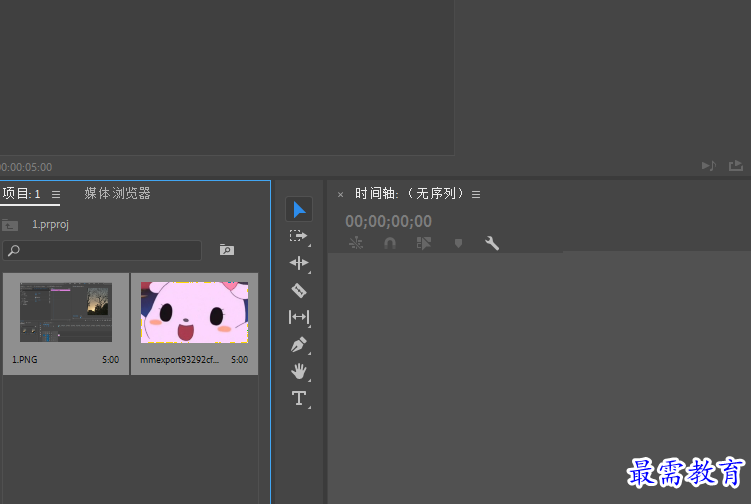
2.将素材拖到时间轴面板中v1 v2轨道中。
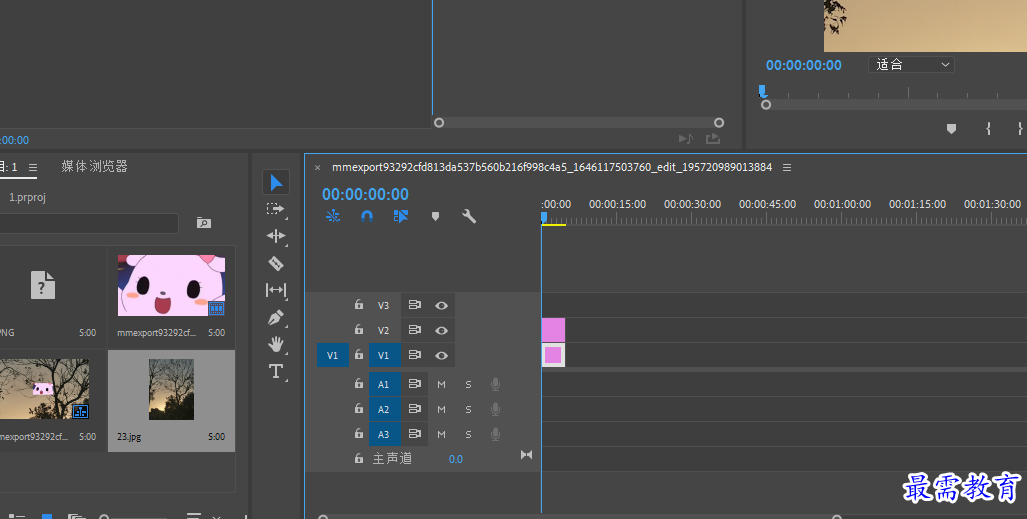
3.在时间轴面板中双击 v2轨道上的小人素材前的空白位置,将素材展开。右击选择显示剪辑关键帧,不透明度,点击不透明度的选项。
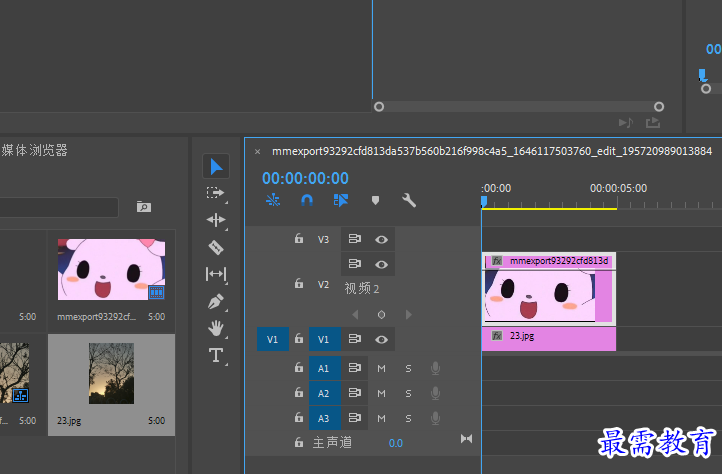
4.单击v2轨道前的添加/移除关键帧按钮,将时间线移动到00:00:00:00
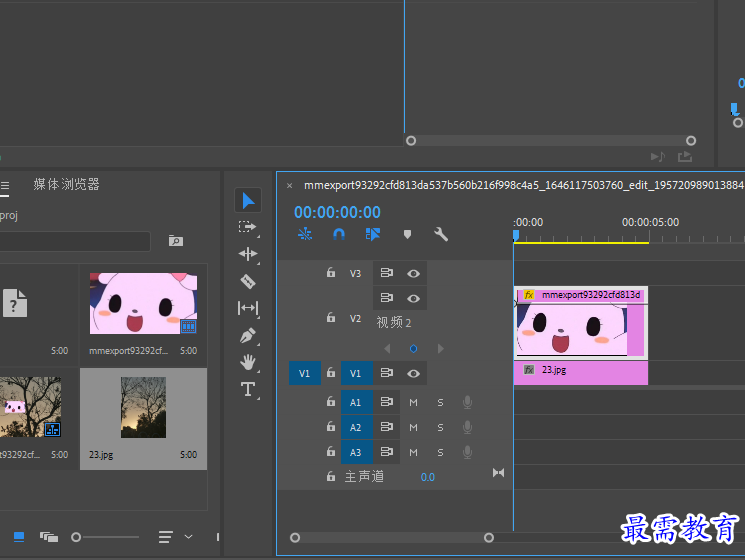
5.将时间线移动到00:00:01:09
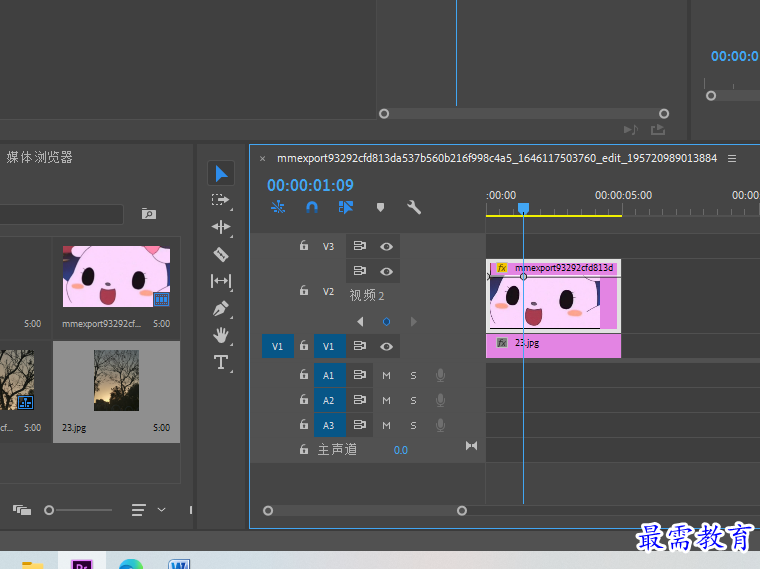
6.将时间线移动到00:00:02:10
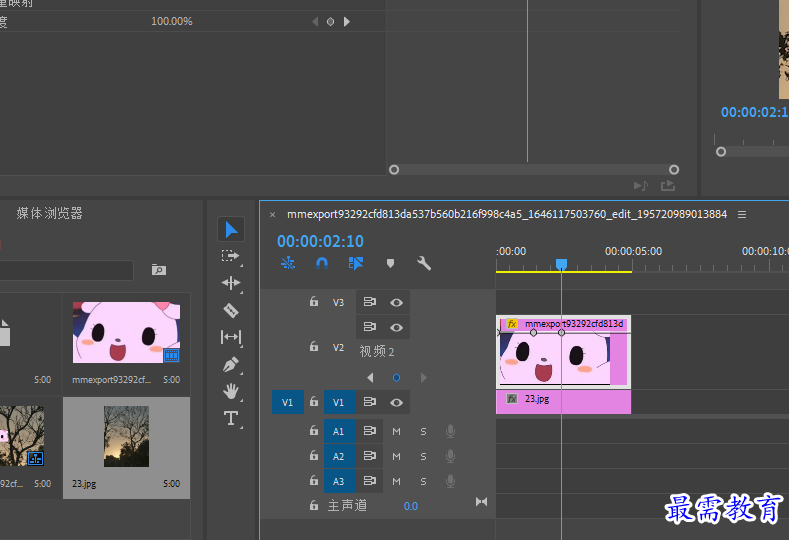
7.选择素材中的上两个关键帧,将关键帧向下移动,使不透明度度值减小
效果预览
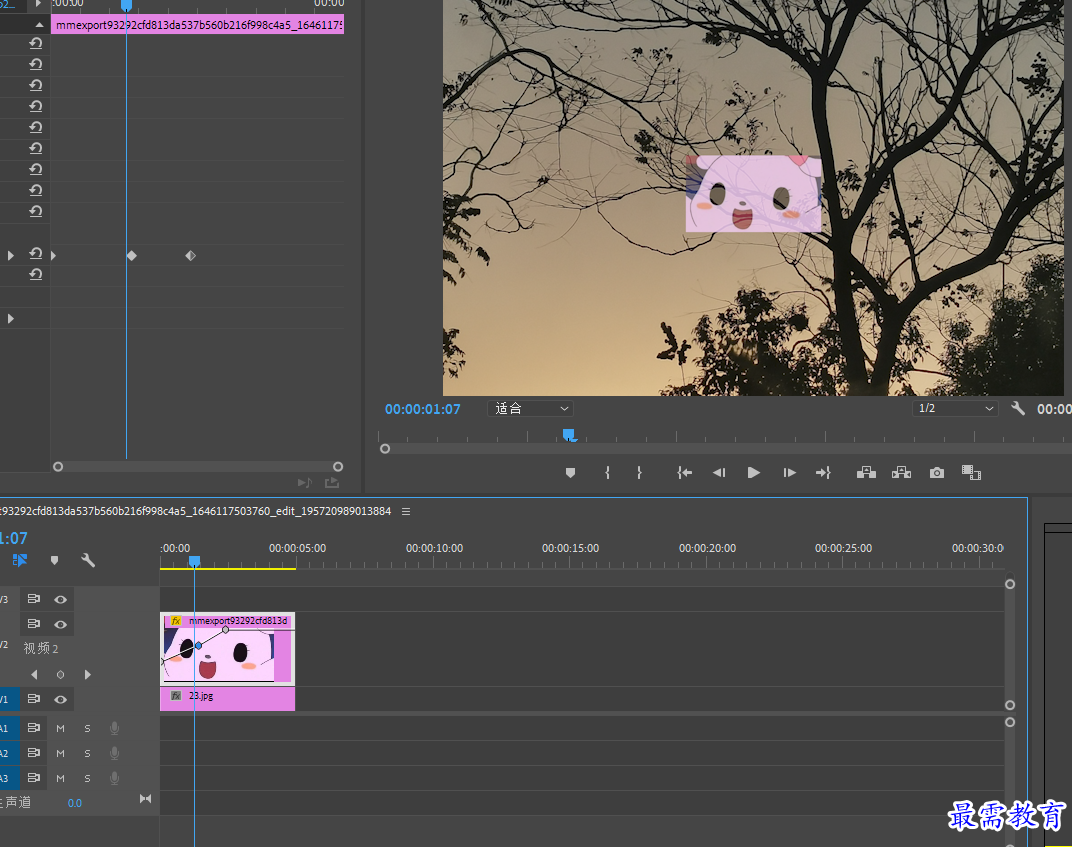
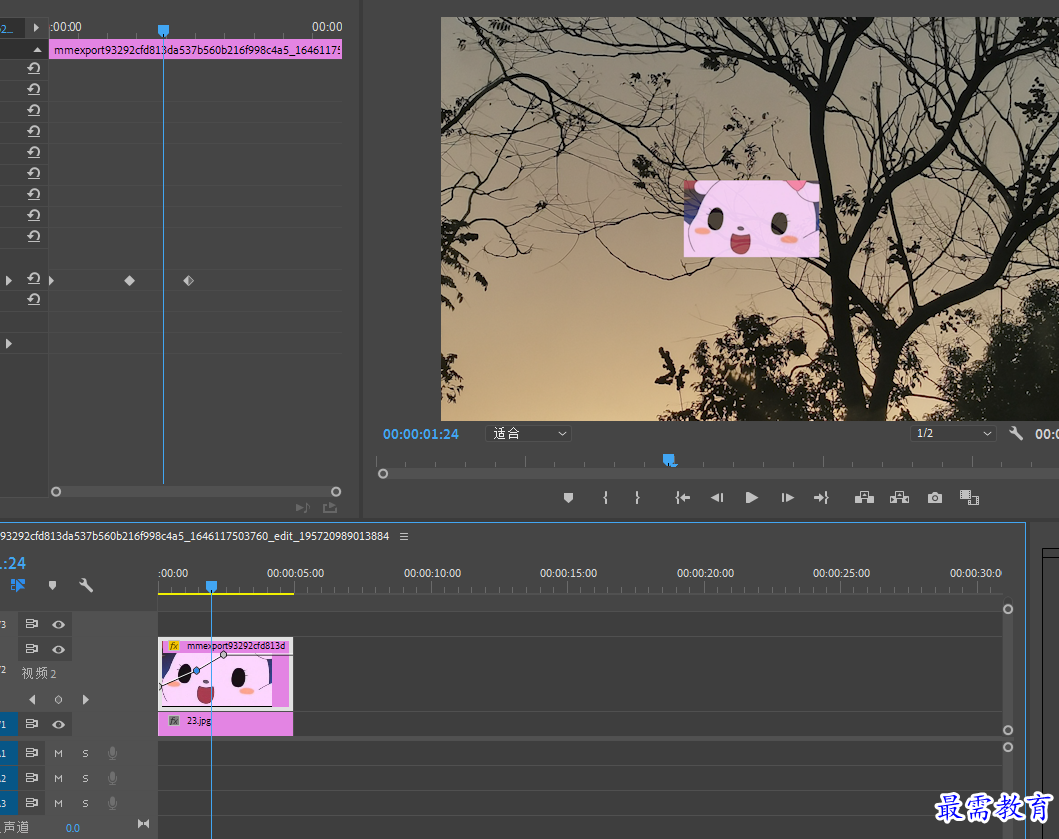
继续查找其他问题的答案?
相关视频回答
-
2021-03-1758次播放
-
2018Premiere Pro CC “运动”参数设置界面(视频讲解)
2021-03-1726次播放
-
2021-03-1712次播放
-
2021-03-1717次播放
-
2018Premiere Pro CC 设置字幕对齐方式(视频讲解)
2021-03-179次播放
-
2021-03-178次播放
-
2018Premiere Pro CC 创建垂直字幕(视频讲解)
2021-03-175次播放
-
2021-03-1710次播放
-
2018Premiere Pro CC添加“基本3D”特效(视频讲解)
2021-03-1714次播放
-
2021-03-1713次播放
回复(0)
 前端设计工程师——刘旭
前端设计工程师——刘旭
 湘公网安备:43011102000856号
湘公网安备:43011102000856号 

点击加载更多评论>>